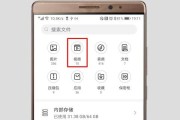在日常生活中,我们经常需要截取手机屏幕上的信息,无论是保存重要的聊天记录,还是记录屏幕上的某个瞬间。而荣耀手机提供了多种简便的截图技巧,今天我们就来介绍荣耀手机上的三种小技巧,让你轻松截图。
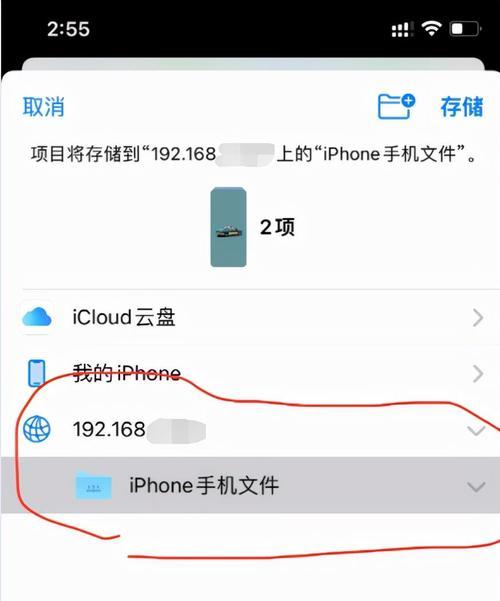
一、滑动三指截图
1.使用滑动三指截图功能,可以直接滑动屏幕的三个手指来截取整个屏幕。
2.打开设置菜单,找到"智能辅助"选项,在其中选择"智能操作"。
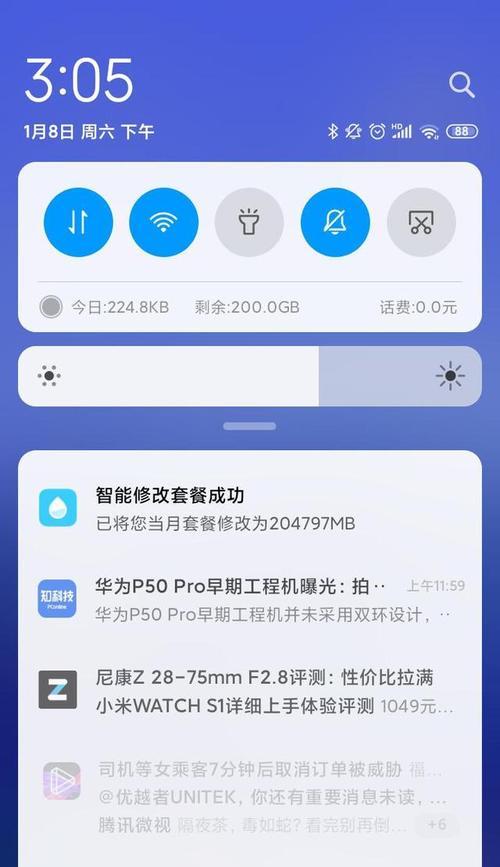
3.在智能操作中选择"滑动三指截图",将其开启。
4.开启后,在需要截图的页面上,同时滑动屏幕的三个手指,即可完成截图。
二、按键组合截图
1.使用按键组合截图功能,可以通过同时按下手机的两个特定按键来进行截图操作。
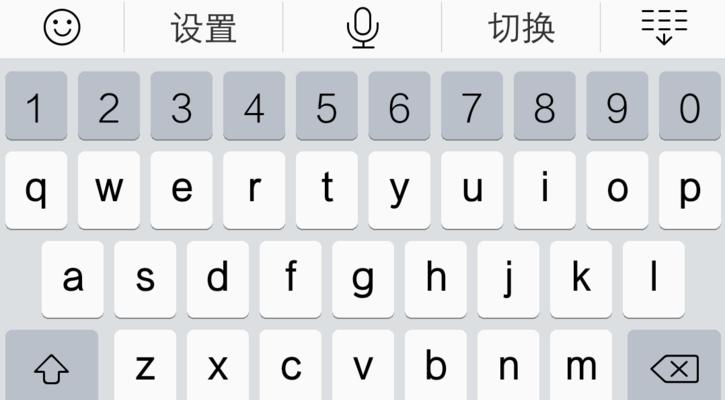
2.打开需要截图的页面,按下音量减和电源键同时按住。
3.按住不放一段时间后,屏幕会闪烁一下,并发出截图成功的提示音。
4.截图成功后,可以在手机的相册中找到并查看截取的图片。
三、手势截图
1.使用手势截图功能,可以通过屏幕上的手势来进行截图操作。
2.打开设置菜单,找到"智能辅助"选项,在其中选择"智能操作"。
3.在智能操作中选择"手势截图",将其开启。
4.开启后,在需要截图的页面上,用手指在屏幕上划出一个"大V"的形状即可完成截图。
四、使用截图编辑工具
1.在荣耀手机中,自带了一款截图编辑工具,可以对截取的图片进行编辑和标记。
2.在完成截图后,通知栏会出现一个截图预览的通知。点击该通知进入截图编辑工具。
3.在编辑工具中,可以进行文字和涂鸦的添加,还可以进行裁剪和旋转等操作。
4.编辑完成后,保存修改并可以将截图分享到其他应用或保存到相册。
五、截图快捷方式
1.荣耀手机还提供了一种快捷方式来进行截图,更加方便快捷。
2.在需要截图的页面上,向下滑动通知栏。
3.通知栏中会出现一个"屏幕截图"的选项,点击即可完成截图。
4.截图成功后,同样可以在手机的相册中找到并查看截取的图片。
六、滚动截图
1.荣耀手机还提供了一种滚动截图的功能,可以截取整个页面的内容,包括需要滚动才能显示完全的长网页。
2.打开需要截图的页面,点击通知栏中的截图按钮。
3.在出现的截图界面上,选择"滚动截图"的选项。
4.手机会自动滚动页面,并逐步截取整个页面的内容,直至截取完毕。
七、延时截图
1.荣耀手机还提供了延时截图的功能,适用于需要延时操作来进行截图的场景。
2.打开需要截图的页面,点击通知栏中的截图按钮。
3.在出现的截图界面上,选择"延时截图"的选项。
4.设置所需的延时时间后,手机会自动进行倒计时,等待时间结束后自动完成截图。
八、使用指纹截图
1.某些荣耀手机还支持使用指纹来进行截图操作,方便快捷。
2.打开需要截图的页面,将指纹放置在手机的指纹传感器上。
3.指纹识别成功后,屏幕会闪烁一下,并发出截图成功的提示音。
4.截图成功后,可以在手机的相册中找到并查看截取的图片。
九、截图辅助功能
1.在荣耀手机的设置菜单中,还提供了一些截图辅助功能,可以根据个人需求进行设置。
2.打开设置菜单,找到"智能辅助"选项,在其中选择"截图辅助"。
3.在截图辅助中可以设置一些个性化的选项,如截图声音、截图保存路径等。
4.根据个人需求进行设置,以便更加方便地使用荣耀手机进行截图操作。
十、
通过本文介绍的三种小技巧,我们可以轻松地在荣耀手机上进行截图操作。不管是滑动三指、按键组合还是手势截图,都能让我们更加方便快捷地记录屏幕上的重要信息。同时,荣耀手机提供的截图编辑工具和其他辅助功能,更增添了使用的乐趣和便利性。掌握这些技巧,让我们的手机使用更加高效,记录生活的每一个精彩瞬间。
标签: #荣耀手机